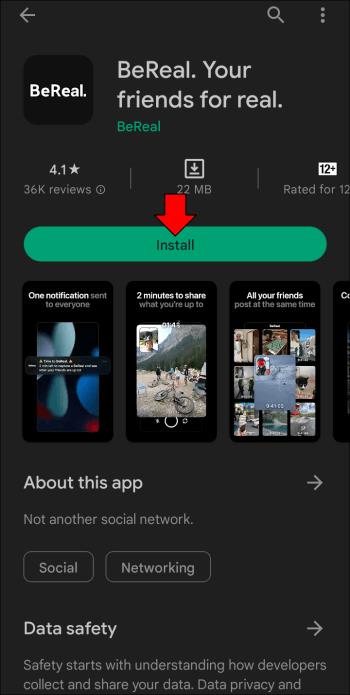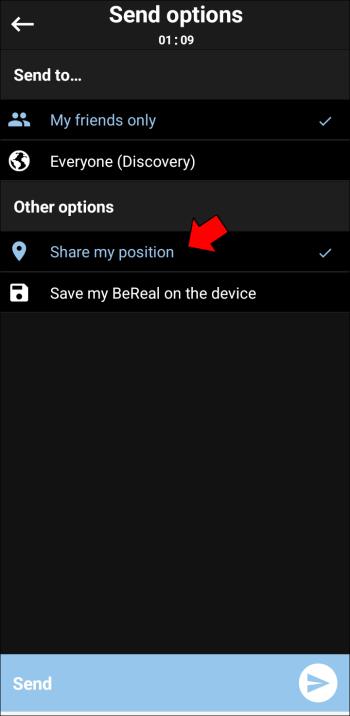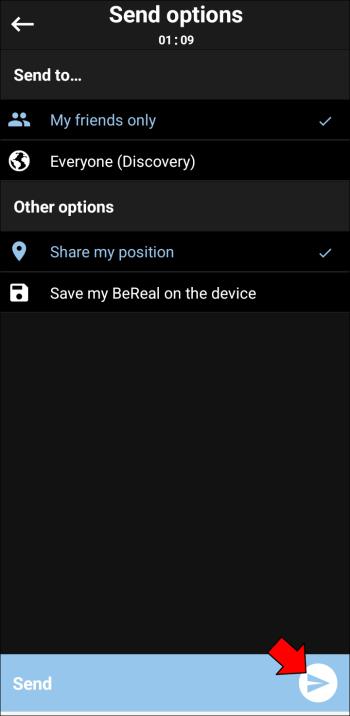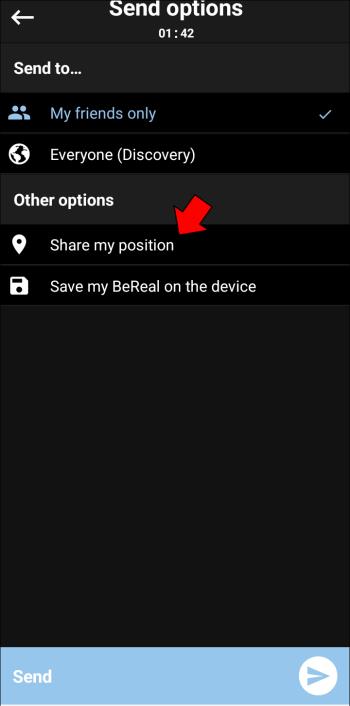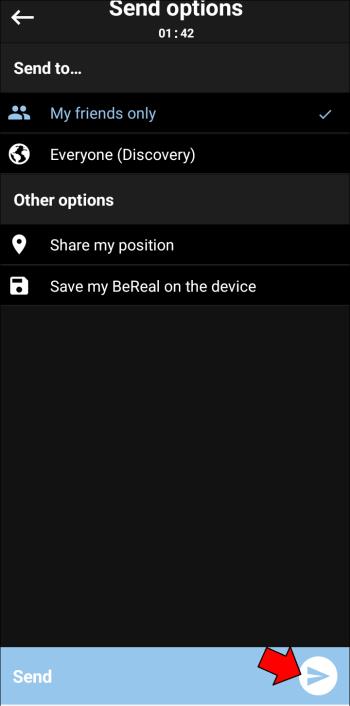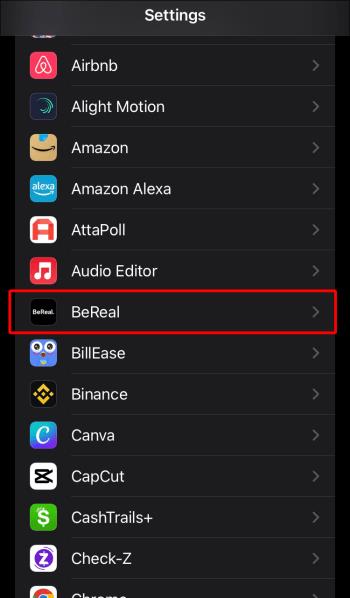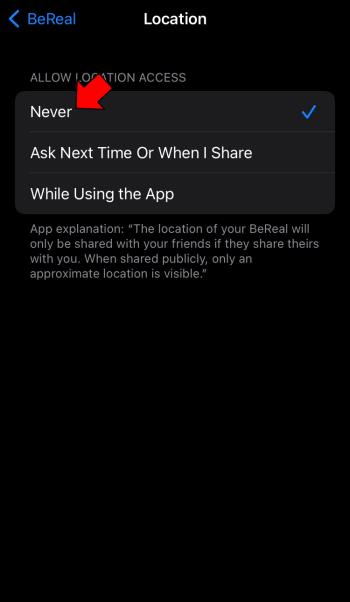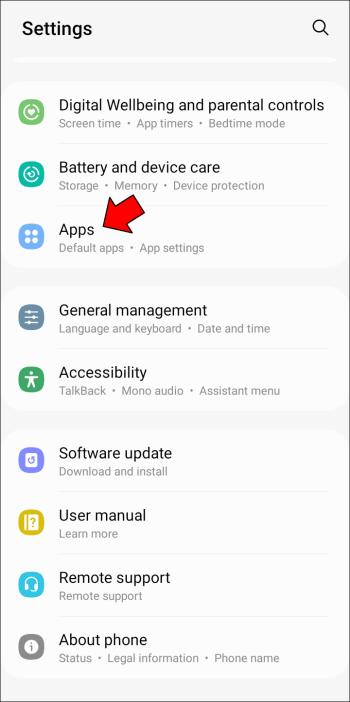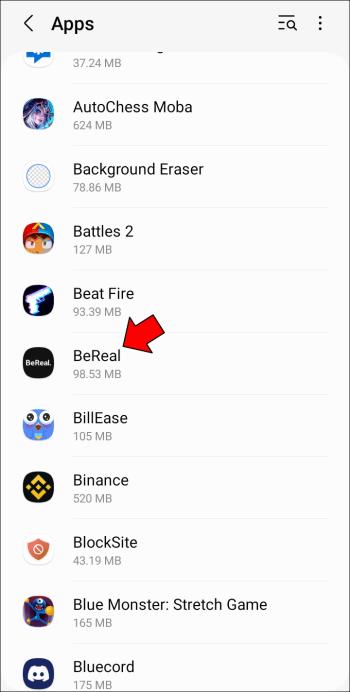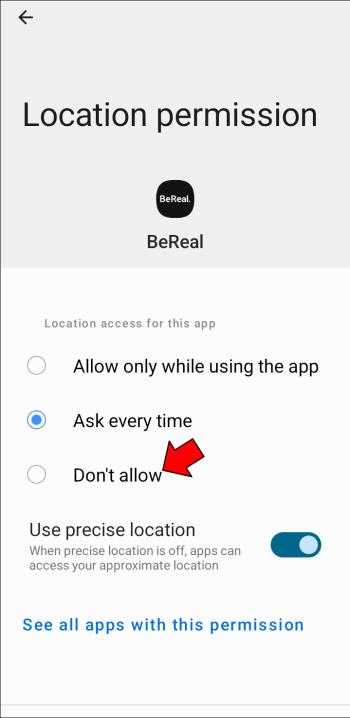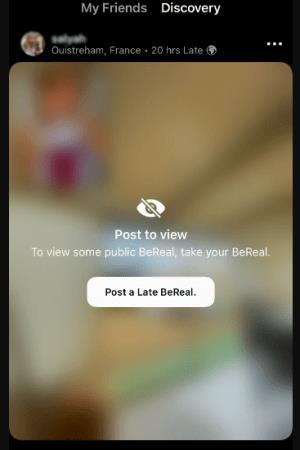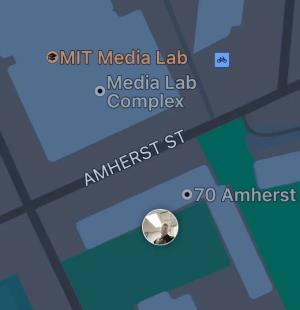BeReal pēdējā laikā ieņem pirmo vietu lietotņu topos, un tas nav brīnums. Tas sniedz mums jaunu veidu, kā sazināties ar autentiskām, reāllaika ziņām. Viena lieta, kas var pievienot vēl vienu dimensiju jūsu BeReal ierakstiem, ir jūsu atrašanās vietas pievienošana attēlam.

Ja esat iesācējs BeReal un vēlaties uzzināt, kā šī funkcija darbojas, jūs esat īstajā vietā. Lasiet tālāk, lai uzzinātu, kā BeReal ieslēgt savu atrašanās vietu.
Kā ieslēgt savu atrašanās vietu pakalpojumā BeReal
BeReal mērķis ir parādīt savu patieso sevi. Ar katru BeReal ierakstu jūs varat parādīt saviem draugiem un paziņām, ar ko jūs nodarbojaties jebkurā brīdī.
Ja izmantojat šo lietotni, lai sazinātos ar tuvākajiem draugiem un radiem, atrašanās vietas pievienošana BeReal var būt laba ideja. Jūsu draugiem nebūs jālauza savas smadzenes, mēģinot saprast, kur jūs atrodaties. Pārbaudot BeReal Memories, jūs arī iegūsit labu priekšstatu par vietām, kurās esat bijis.
Varat pievienot savu atrašanās vietu savam BeReals, nodrošinot, ka šī opcija ir iespējota katru reizi, kad ievietojat ziņas. Lūk, kur jūs to atradīsit lietotnē.
- Ja esat iesācējs lietotnē, lejupielādējiet BeReal savai Android vai iOS ierīcei un izveidojiet kontu. Jūs nekavējoties saņemsit paziņojumu, lai saņemtu savu pirmo BeReal.
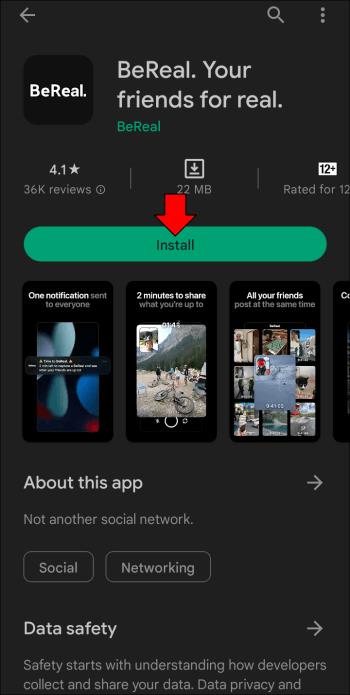
- Uzņemiet BeReal, pieskaroties paziņojumam.

- Uzņemiet fotoattēlu ar priekšējo un aizmugurējo kameru.

- Kad fotoattēli būs gatavi, jūs redzēsiet sava BeReal priekšskatījumu. Ekrāna apakšdaļā tiks parādītas dažas opcijas, viena no tām ir atrašanās vietas kopīgošana.

- Ja atrašanās vietas ikona ir izsvītrota, iespējojiet savu atrašanās vietu, pieskaroties pogai un atlasot “Atrašanās vieta ieslēgta”.
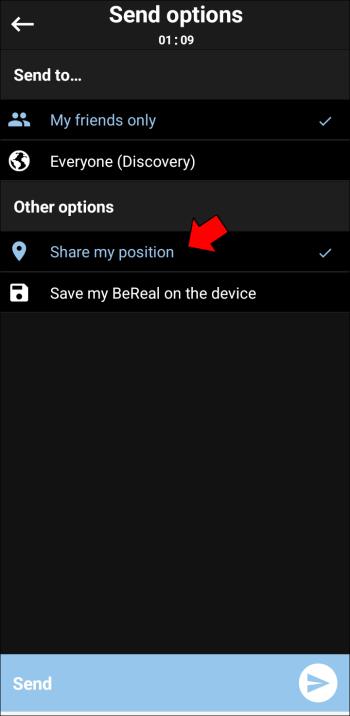
- Nospiediet pogu "Sūtīt", un jūsu BeReal, kurā ir norādīta jūsu atrašanās vieta, tagad ir jūsu draugu plūsmās.
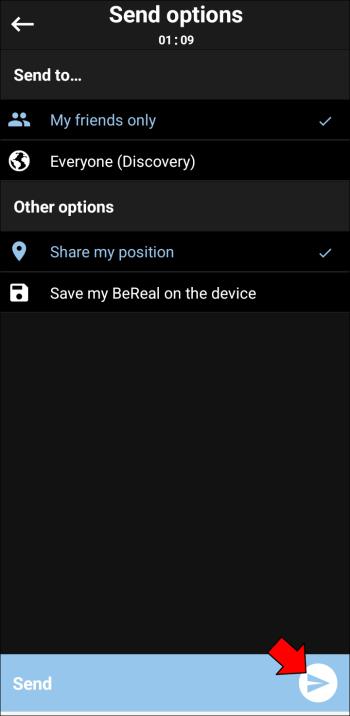
Kā izslēgt savu atrašanās vietu pakalpojumā BeReal
Varat koplietot BeReals tikai ar saviem tuviem paziņām vai ievietot tos Discover plūsmā, kur tos varēs redzēt citi BeReal lietotāji. Ja izvēlaties pēdējo iespēju, drošības apsvērumu dēļ, iespējams, vēlēsities savam ziņojumam izslēgt atrašanās vietu. Par laimi, atrašanās vietas atspējošana ir tikpat vienkārša kā tās iespējošana. Šeit ir norādītas darbības.
- Izveidojiet jaunu BeReal, pieskaroties paziņojumam, ko lietotne jums nosūta, vai atverot BeReal un nospiežot “Post a Late BeReal”.

- Uzņemiet attēlu ar muguru, pēc tam ar priekšējām kamerām.

- Priekšskatījuma ekrāna apakšā atrodiet atrašanās vietas pogu.

- Ja ikona ir izsvītrota, jūsu atrašanās vieta jau ir izslēgta. Ja redzat parastu bultiņas ikonu, pieskarieties pogai un atlasiet “Atrašanās vieta izslēgta”.
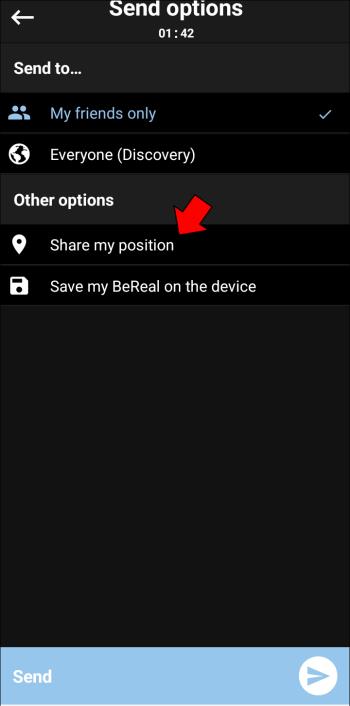
- Nospiediet “Sūtīt”, lai publicētu savu BeReal.
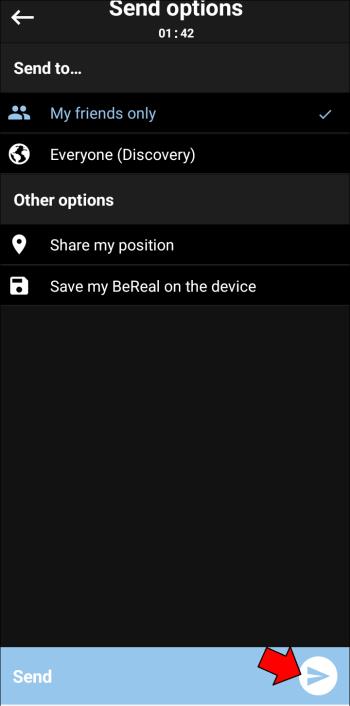
Ja nevēlaties, lai lietotne vispār piekļūtu jūsu atrašanās vietai, varat arī noņemt šo atļauju, izmantojot ierīces iestatījumus.
Veiciet šīs darbības iPhone tālrunī.
- Atveriet iestatījumus un meklējiet BeReal.

- Sarakstā atlasiet BeReal, lai skatītu lietotnes iestatījumus.
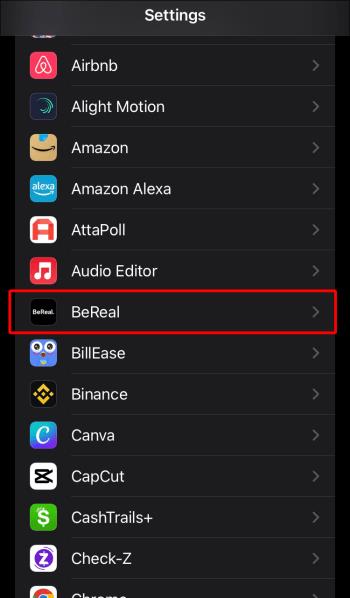
- Sadaļā “Atrašanās vieta” atlasiet “Nekad”.
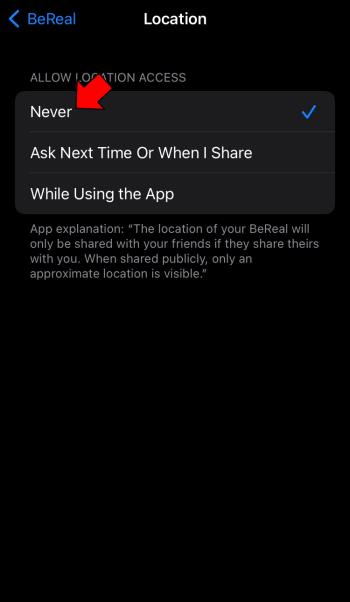
Ja jums ir Android ierīce, izslēdziet piekļuvi atrašanās vietai tālāk norādītajā veidā.
- Dodieties uz iestatījumiem un pēc tam uz “Programmas”.
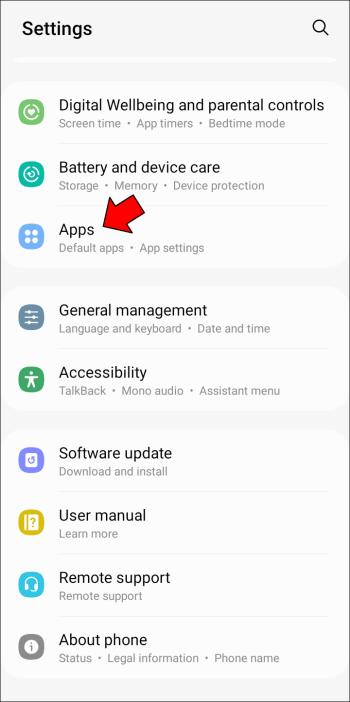
- Atrodiet BeReal savā lietotņu sarakstā.
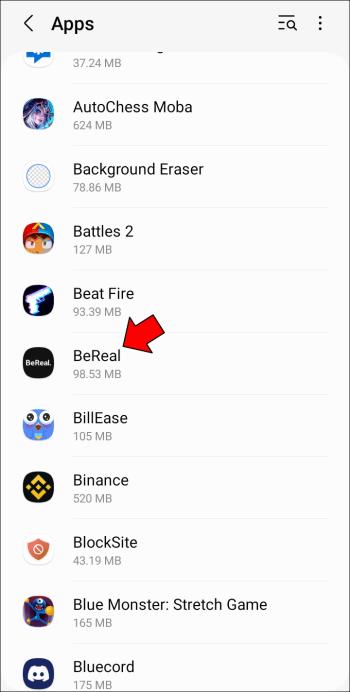
- Sadaļā “Atļaujas” pārbaudiet , vai opcija Atrašanās vieta ir izslēgta.
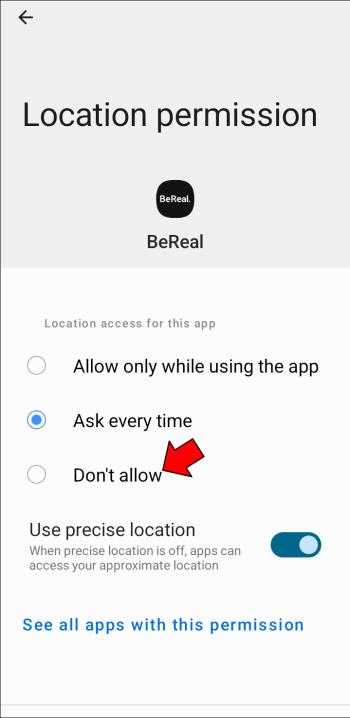
Tagad jums nebūs jāuztraucas par nejaušu atrašanās vietas pievienošanu BeReal ziņai.
FAQ
Vai varu ieslēgt vai izslēgt atrašanās vietu visiem BeReals?
Rakstot šo rakstu, BeReal iestatījumos vēl nebija iespējas ieslēgt vai izslēgt atrašanās vietu visām ziņām. Jums būs jāatceras veikt šo papildu darbību katru reizi, kad nosūtāt BeReal, vai pilnībā jānoņem atrašanās vietas piekļuve, izmantojot tālruņa iestatījumus. Lietotne joprojām ir diezgan jauna, tāpēc nākotnē tas var mainīties.
Kā es varu redzēt kāda cita BeReal atrašanās vietu?
Vai jūs interesē, kur jūsu draugs nofiksēja savu BeReal? Skatiet, vai viņi ir pievienojuši savu atrašanās vietu tālāk norādītajā veidā.
1. Atrodiet ziņu, kuru vēlaties pārbaudīt.
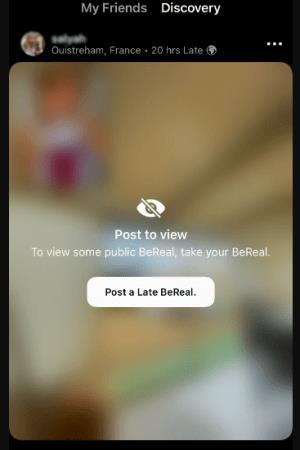
2. Pieskarieties trim punktiem augšējā labajā stūrī.

3. Ja ir iespējota atrašanās vietas kopīgošana, kartē tiks parādīta BeReal uzņemšanas vieta. Tuviniet karti, lai iegūtu precīzāku atrašanās vietu.
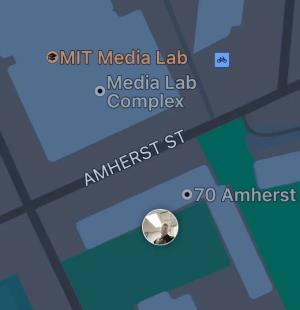
Vai varu noņemt savu atrašanās vietu no BeReal?
Savā BeReal nevar daudz rediģēt. Pēc attēla ievietošanas jūs nevarēsit noņemt tā atrašanās vietu. Ja jums joprojām ir jāslēpj šī informācija, jums būs pilnībā jāizdzēš ieraksts.
Esiet īsts ar BeReal
Pārmērīgi rediģēto attēlu laikmetā BeReal ir kā svaiga gaisa malks. Šajā lietotnē varat būt īstais sevi, taču jūs joprojām izlemjat, cik lielu daļu savas dzīves dalāt. Ieslēdziet vai izslēdziet savu atrašanās vietu, publicējot BeReal, atkarībā no jūsu vēlmēm. Iepriekš sniegtie norādījumi jums palīdzēs.
Vai esat jau izveidojis BeReal kontu? Vai vēlaties kopīgot savu atrašanās vietu vai paturēt to privāti? Paziņojiet mums tālāk komentāru sadaļā.